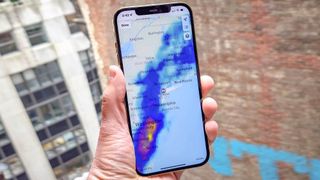작년 iOS 15 출시 로 Apple의 iPhone 운영 체제가 전반적으로 개선되었습니다. 이 중요한 업데이트를 통해 인기 있는 iPhone 날씨 앱을 포함하여 기본적으로 OS에 설치된 여러 애플리케이션을 점검했습니다.
이러한 새로운 기능 중 일부는 놓치기 매우 어렵습니다. 예를 들어, 우리는 지난 몇 달 동안 작은 흰색 점이 있는 색상 막대를 매우 편리하게 발견했습니다. 이 점은 그날의 예상 고온 및 저온과 관련하여 현재 온도가 떨어지는 위치를 알려줍니다. 동일한 점을 UV 눈금과 일몰 시간에서 볼 수 있습니다.
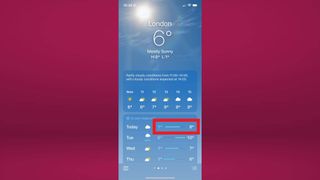
물론 위의 내용은 최신 버전의 날씨 앱을 부팅하는 것만으로도 알 수 있는 거의 자명한 업그레이드입니다. 그러나 iOS 15에 추가된 가장 유용한 기능 중 일부가 실제로 일련의 메뉴 뒤에 숨겨져 있다는 사실을 모를 수도 있습니다. 여기에는 아래 비디오에서 실제로 볼 수 있는 새로운 대화형 날씨 지도가 포함됩니다.
@tomsguide (새 탭에서 열림) ♬ originalljud - 슈퍼모델 (새 탭에서 열림)
이 날씨 지도를 사용하여 세계 여러 지역의 현재 온도를 볼 수 있습니다. 공기 질 수준을 비교하도록 설정할 수도 있습니다. 아마도 가장 유용한 기능은 향후 12시간 동안의 강수량 예보를 보고 대화형 슬라이더를 사용하여 전 세계에서 이동하는 비구름을 볼 수 있는 기능일 것입니다.
이 기상도는 참신함 요소만으로도 충분히 실험해볼 가치가 있습니다. 그러나 실제로 액세스하는 방법이 확실하지 않은 경우 제대로 찾아오셨습니다. 아래에서 이 멋진 새 iPhone 날씨 앱 기능에 액세스하는 단계별 가이드를 찾을 수 있습니다. 여기에서 작업을 마치면 TV에서 iPhone을 미러링하는 방법 과 삶을 더 쉽게 만들어 줄 17가지 숨겨진 iPhone 기능 목록을 확인하십시오 .
iPhone 날씨 대화형 지도에 액세스하는 방법
1. 날씨 앱을 실행합니다. iPhone에 기본적으로 설치되어 있어야 합니다. 최신 기능에 액세스하려면 설정 메뉴에 최신 버전의 iOS가 설치되어 있는지 확인하세요 .
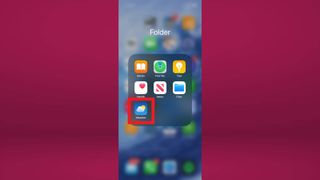
2. 날씨 앱 홈페이지에서 화면 왼쪽 하단에 있는 지도 아이콘을 클릭합니다 .
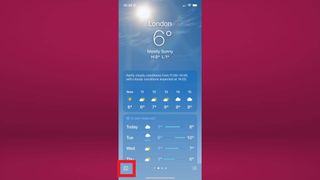
3. 대화형 날씨 지도가 나타 납니다 . 기본적으로 쇼케이스 온도로 설정됩니다.
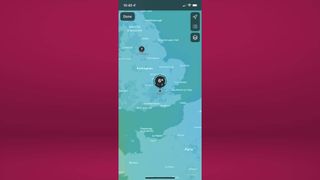
4. 오른쪽 상단 모서리 에 쌓인 세 개의 사각형 아이콘을 눌러 강수량 또는 대기질을 보여주는 지도로 전환합니다.
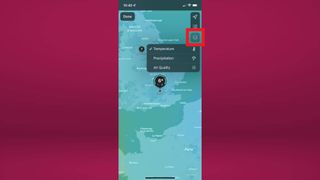
5. 강수량을 선택 하면 화면 하단의 슬라이더를 사용하여 다음 12시간 동안의 예보를 스크롤 할 수 있습니다 . 이것은 비가 예상되는 시간과 위치를 정확히 확인하는 데 유용합니다. 그러나 예측일 뿐 완전히 정확하지 않을 수 있습니다.
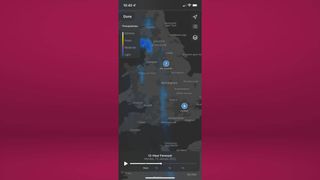
다른 편리한 iPhone 가이드는 iPhone에서 Apple Pay를 사용하는 방법 , iPhone을 백업하는 방법 및 iPhone 화면을 기록하는 방법 에 대한 기사를 확인하십시오 .